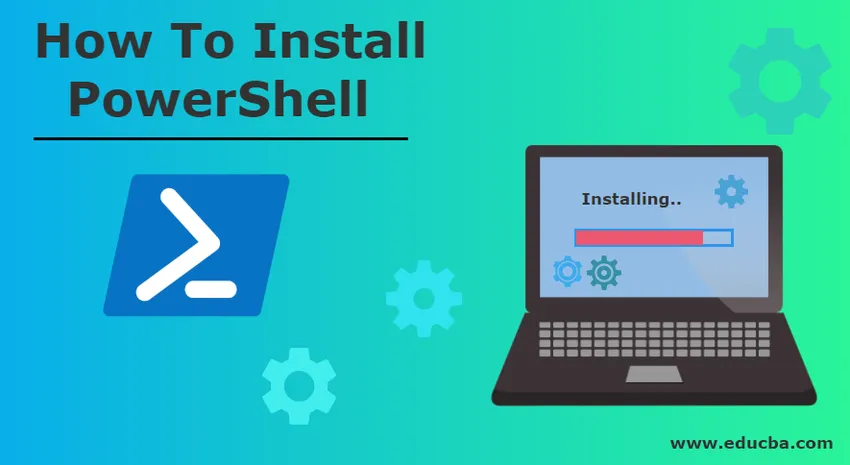
Hur man installerar PowerShell
PowerShell är en automatiseringsmotor för uppgifter från Microsoft med kommandoradsskal och tillhörande skriptspråk. Windows PowerShell är en öppen källkod vars baskällkod är tillgänglig på GitHub. Det är byggt på ett .NET-ramverk medan PowerShell Core är byggt på .NET Core. Det hjälper administratörer och IT-proffs att automatisera systemuppgifter, konfigurera och hantera operativsystem som Windows, Linux och macOS, och dess applikationer och processer. Dess motsvarighet i Linux kallas Bash Scripting.
Det är en objektorienterad motor, dvs. den är baserad på objekt. Kommandon för Windows PowerShell kallas cmdlets, som är .NET-klasser. Dessa utför en åtgärd och när output returnerar ett objekt som kan pipelineras som en ingång till ett annat kommando.
PowerShell-funktioner är grupperade för att hantera specifika uppgifter som kallas PowerShell-moduler. Dessa moduler tillåter administratörer att återanvända skriptet eller koden för automatisering av en uppgift.
Värdapplikationen för Windows PowerShell är den integrerade skriptmiljön (ISE). Den har åtkomst till kommandoradsverktyg, .NET-klassbibliotek och COM-objekt.
Det finns många versioner av PowerShell släppt till dags dato. Det offentliggjordes först i september 2003 på Professional Developers Conference med namnet Monad. Alla versioner av Windows PowerShell är kompatibla med de tidigare versionerna av det.
Olika versioner av PowerShell
Olika versioner av PowerShell är följande:
1. PowerShell 1.0
Detta släpptes i november 2006 med stöd av Windows Server 2003 SP1, Windows XP SP2 och Windows Vista.
2. PowerShell 2.0
Dessa släpptes i oktober 2009 är integrerade med Windows Server 2008 R2 och Windows 7. Andra tillgängliga Windows-versioner som stöder det är Windows XP Service Pack 3, Windows Vista med Service Pack 1 och Windows Server 2003 med Service Pack 2. Ytterligare funktioner som transaktioner, PowerShell-ombyggnad, stegbara pipelines, moduler, skriptfelsökning, eventing, Windows Powershell integrerad skriptmiljö, blockkommentarer, nya cmdlets och operatörer ingick.
3. PowerShell 3.0
Det släpptes i september 2012 integrerat med Windows 8 och Windows Server 2012. Det gjordes tillgängligt för Windows Server 2008 med Service Pack 2, Windows 7 med Service Pack 1 och Windows Server 2008 R2 med Service Pack 1.
Det är en del av Windows Management Framework 3.0 som gjordes tillgänglig för allmänheten i december 2012. Nya funktioner som sessionskonnektivitet, schemalagda jobb och automatisk moduldetektering lades till.
4. PowerShell 4.0
Den släpptes i oktober 2013 integrerad med Windows 8.1 och Windows Server 2012 R2. Det stöds också av Windows 7 med Service Pack 1, Windows Server 2012 och Windows Server 2008 R2 med Service Pack 1.
Standardexekveringspolicyn gjordes RemoteSIGN och felsökning förbättrades.
5. PowerShell 5.0
Den släpptes i februari 2016 integrerad med Windows 10 och gjordes tillgänglig för Windows 8.1, Windows 7 med Service Pack 1, Windows Server 2012 R2 och Windows Server 2012. Ytterligare funktioner som PowerShell. NET-uppräkningar, Debugging för PowerShell Bakgrundsjobb, klassdefinitioner, DSC-partiella konfigurationer och många fler inkluderades.
6. PowerShell 5.1
Detta släpptes i januari 2017 med Windows 10 årsdagen uppdatering och i Windows Server 2016. Det är den första versionen som kom med två utgåvor av Desktop och Core.
7. PowerShell Core 6.0
Det släpptes för allmänheten den 10 januari 2018 medan det tillkännagavs den 18 augusti 2016. Det stöds i många Windows-versioner som Windows 10, Windows 8.1, Windows 7 med Service Pack 1, Windows Server 2012 R2, Windows Server 2012 och Windows Server 2016.
Steg för att installera PowerShell
Låt oss nu se hur du installerar Windows PowerShell 3.0 på Windows 7.
Om du använder versioner som Windows 8, 8.1, Windows Server 2012 eller Windows Server 2012 R2, skulle Windows PowerShell 3.0 förinstalleras i dina system, men om du arbetar med Windows 7 eller Windows Server 208 R2 kan Windows PowerShell 3.0 eller inte förinstalleras. Det finns en möjlighet att du kanske arbetar med version 2.0 som finns förinstallerad i dessa versioner av Windows.
Du kan uppdatera versionen från 2.0 till 3.0. Men först måste du se till att i vilken version av Windows Powershell du arbetar. Så för att kontrollera versionen
Steg 1: Klicka på Start, skriv PowerShell i sökkolumnen och välj PowerShell-konsol.
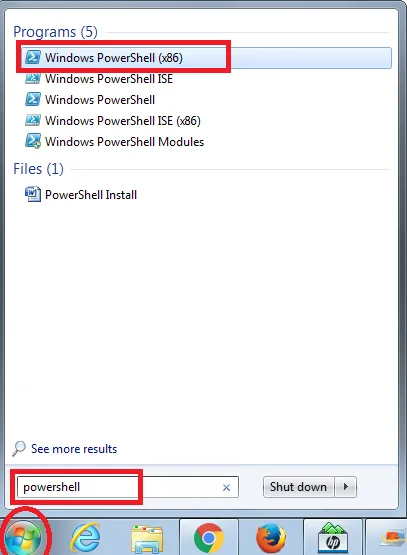
Steg 2: PowerShell-konsolen öppnas. Skriv sedan kommandot:
Get-Host | Välj-objektversion
Utgången från det kommandot berättar versionen.
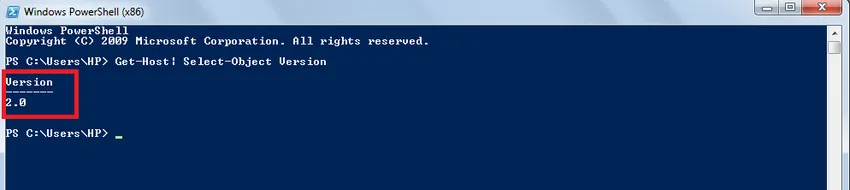
Om versionen är 3.0 kan du börja fungera men om versionen är 2.0 måste du uppdatera den. För detta måste du installera Windows PowerShell 3.0.
Steg 3: Du måste ladda ner Windows Management Framework 3.0 som har Windows PowerShell 3.0 redan inkluderat från Microsoft Download Center. (Https://www.microsoft.com/en-us/download/details.aspx?id=34595)
När du öppnar denna URL kommer följande fönster att visas, klicka på nedladdning för att ladda ner Windows Management Framework 3.0.
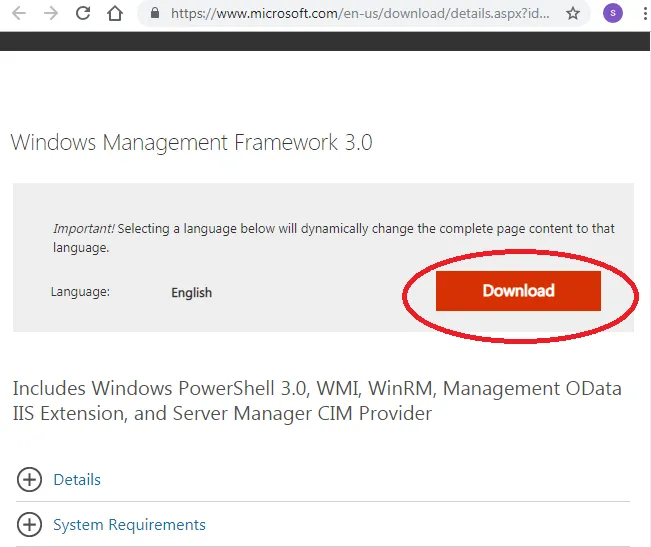
Steg 4: Välj önskad fil och klicka på nästa.
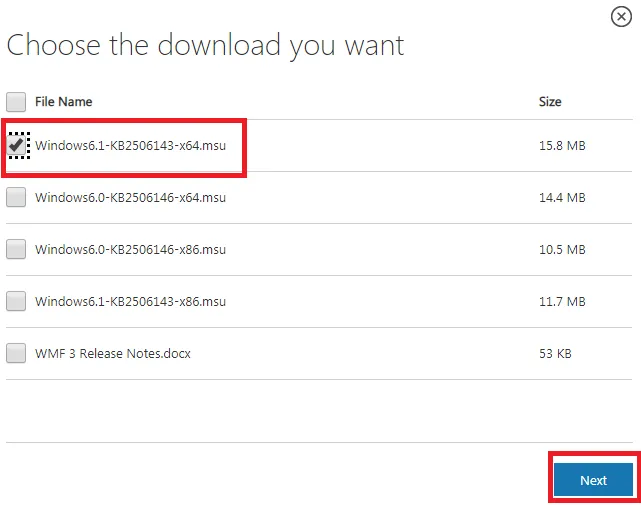
Steg 5: Filen laddas ner på ditt system. Öppna den.
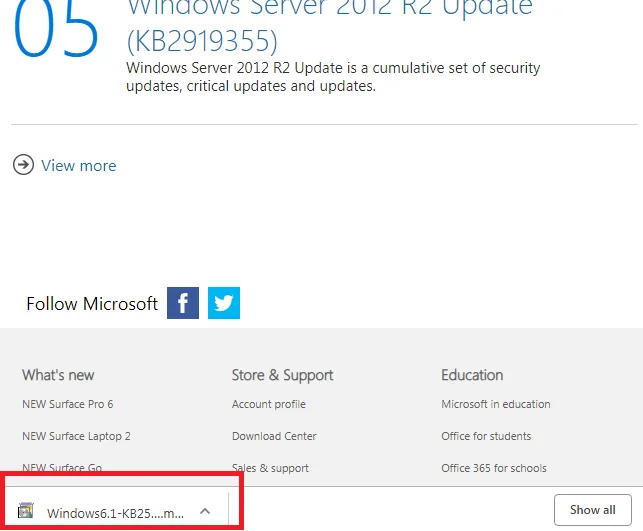
Steg 6: Det kommer att fråga dig om du vill installera det eller inte. Klicka på JA.

Steg 7: Dokumentet med licensvillkor visas. Välj ”Jag accepterar”.
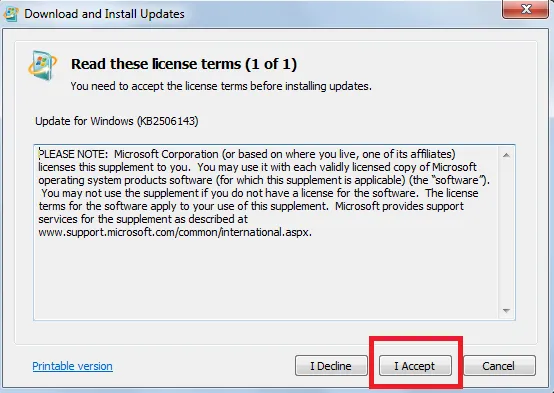
Installationen kommer att påbörjas.

Steg 8: Det kommer att begära att starta om systemet. Klicka på Starta om nu.
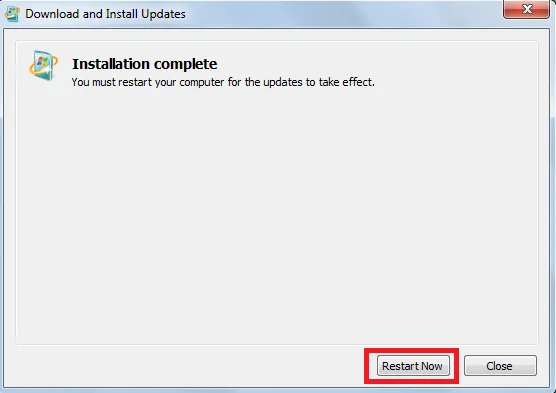
Efter korrekt installation måste du se till att det har konfigurerats för att köra fjärrskript för att göra det som en administratör.
Steg 9: Klicka på Start -> Alla program -> Tillbehör -> Windows PowerShell -> högerklicka på Windows PowerShell -> Kör som administratör.
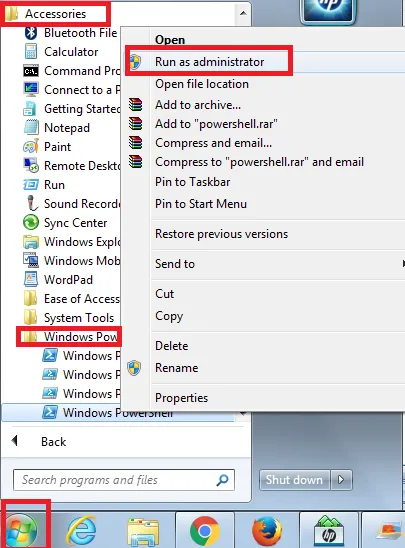
Steg 10: Efter detta ändra exekveringspolicyn för att tillåta körning av fjärrskript.
- Typ : Set-ExecutionPolicy RemoteSIGN –Force
Och tryck ENTER.
För att verifiera exekveringspolicyn
- Typ : Get-ExecutionPolicy.
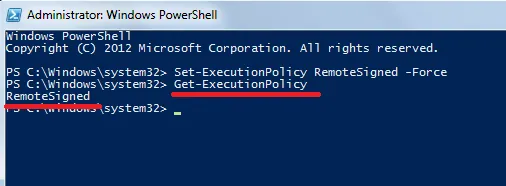
Om utgången är RemoteSIGN är allt konfigurerat och du kan börja arbeta.
Rekommenderade artiklar
Detta har varit en guide för hur du installerar PowerShell. Här har vi diskuterat grundkonceptet, olika versioner och steg för att installera PowerShell på vårt system. Du kan också titta på följande artiklar för att lära dig mer -
- Hur man installerar Maven
- Toppanvändningar av Powershell
- Jämförelser mellan PowerShell och Python
- DIferenser av PowerShell och Bash
- Arbeta med PowerShell-strängfunktioner